Chuyển đổi PNG sang SVG miễn phí: 5 cách cho Windows, Mac, Trực tuyến
Có hai loại đồ họa: Raster và Vector. Hình ảnh raster như PNG và JPG sử dụng pixel và có kích thước được xác định trước. Vì vậy, nhiều người muốn chuyển đổi PNG sang SVG. Bởi vì khi bạn phóng to đồ họa pixel, các pixel sẽ hiển thị. Trong khi các ảnh Vector như SVG chỉ định các tính năng đồ họa dựa trên các công thức toán học, trở nên năng động hơn pixel. Vì SVG là hình ảnh vector nên nó lý tưởng cho logo, sơ đồ, v.v. Vì vậy, bài viết này nhằm mục đích cung cấp cho bạn những công cụ tốt nhất để chuyển đổi tệp PNG sang SVG.
Danh sách Hướng dẫn
Phần 1: 3 Phương pháp chuyển đổi PNG sang SVG [Công cụ trực tuyến] Phần 2: Sử dụng Paint để thay đổi PNG thành SVG [Windows] Phần 3: Tải xuống GIMP để chuyển đổi PNG sang SVG [Mac] Lời khuyên bổ sung: Cách chuyển đổi SVG sang PNG Phần 4: Câu hỏi thường gặp về PNG sang SVGPhần 1: 3 Phương pháp chuyển đổi PNG sang SVG [Công cụ trực tuyến]
Ngoài việc tải xuống công cụ dành cho máy tính để bàn để chuyển đổi PNG sang SVG, bạn có thể dùng thử các trình chuyển đổi chuyên nghiệp trực tuyến. Các trình chuyển đổi trực tuyến nổi bật sau đây được biết đến với chức năng và cách sử dụng để thay đổi phần mở rộng tệp của ảnh. Đọc để biết mô tả đầy đủ và cách sử dụng chúng.
1. Bị pixel
Pixelied là một công cụ chuyển đổi hình ảnh trực tuyến cho phép bạn thay đổi PNG thành SVG chỉ bằng vài cú nhấp chuột. Nó có giao diện đơn giản và hỗ trợ chuyển đổi nhiều ảnh trong một lần. Nó cung cấp cài đặt chất lượng để xác định độ phân giải hình ảnh sau khi chuyển đổi. Công cụ trực tuyến hoàn toàn miễn phí và không yêu cầu cài đặt phần mềm hoặc cắm. Ngoài ra, bạn có thể truy cập Pixelied trên các trình duyệt như Chrome, Firefox, Microsoft Edge, v.v.
Bước 1.Truy cập Pixelied trên trình duyệt đã mở của bạn và thiết lập trình chuyển đổi dưới dạng PNG sang SVG. Kéo và thả tệp SVG từ thư mục của bạn hoặc nhấp vào nút "Chọn tệp" để tải tệp lên. Tải lên nhiều tập tin hơn sau cái đầu tiên.
Bước 2.Đi tới tùy chọn "Cài đặt" và kéo thanh trượt Chất lượng đến phần trăm chất lượng mong muốn. Sau đó, nhấp vào nút "Bắt đầu chuyển đổi" để xử lý chuyển đổi. Đừng quên nhấp vào nút "Tải xuống" để lưu các tệp đã chuyển đổi vào máy tính của bạn.
2. AdobeExpress
Adobe nổi tiếng vì những công cụ chuyên nghiệp không hề miễn phí. Nhưng Adobe Express được cung cấp dưới dạng công cụ chuyển đổi trực tuyến miễn phí từ PNG sang SVG. Trong vòng vài giây, Adobe Express sẽ chuyển bất kỳ hình ảnh nào được tải lên sang định dạng đầu ra mà bạn mong muốn, thay đổi kích thước tệp mà không làm giảm chất lượng. Tuy nhiên, bạn phải đăng ký trang web để tải xuống tệp SVG.
Bước 1.Đi tới Adobe Express và nhấp vào nút "Tải ảnh của bạn lên" để chuyển đến trang chuyển đổi. Nhấp vào nút "Tải hình ảnh lên" để mở thư mục của bạn và duyệt tìm tệp PNG.
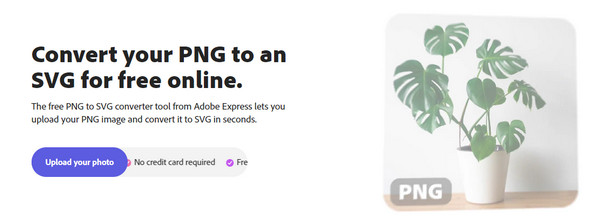
Bước 2.Đợi công cụ trực tuyến chuyển định dạng PNG sang SVG, cho bạn xem trước. Nếu bạn hài lòng với kết quả, hãy nhấp vào nút "Tải xuống" để lưu kết quả đầu ra vào hệ thống.
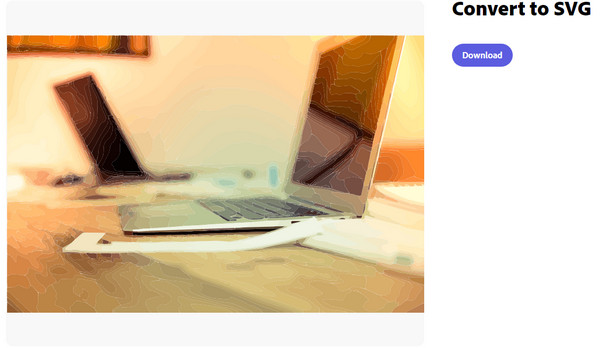
3. Convertio
Convertio cung cấp nhiều trình chuyển đổi cho các tệp video, âm thanh và hình ảnh. Một trong những chức năng của nó là trình chuyển đổi PNG sang SVG, cho phép bạn tải lên hình ảnh số lượng lớn và chuyển đổi chúng đồng thời. Mặc dù Convertio không cung cấp bất kỳ cài đặt đầu ra nào nhưng nó không yêu cầu tạo tài khoản để chuyển đổi hình ảnh, không giống như Adobe Express hoàn toàn.
Bước 1.Nhấp vào nút "Chọn tệp" hoặc sử dụng các tùy chọn khác như Dropbox và Google Drive để tải lên hình ảnh PNG. Thêm nhiều hình ảnh để chuyển đổi từ trang tiếp theo.
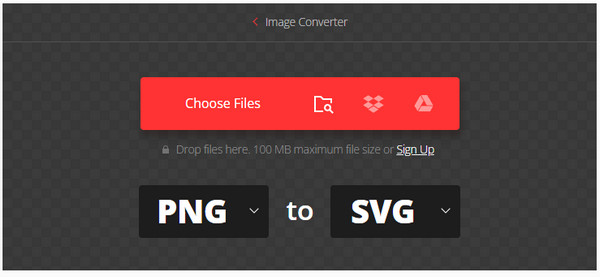
Bước 2.Đảm bảo định dạng đầu ra được chọn từ menu Định dạng. Sau đó, nhấp vào nút "Chuyển đổi" để bắt đầu chuyển đổi. Đợi cho đến khi tất cả hình ảnh được chuyển đổi, sau đó tải chúng xuống.
Phần 2: Sử dụng Inkscape để thay đổi PNG thành SVG [Windows]
Inkscape được nhiều nhà thiết kế, họa sĩ minh họa và nhà thiết kế web sử dụng và đây là một chương trình thú vị để chuyển đổi PNG sang SVG. Công cụ máy tính để bàn này có các tính năng độc quyền để chỉnh sửa vector cho bất kỳ ảnh SVG nào, như biểu tượng, logo, sơ đồ, v.v. Inkscape coi SVG là ngôn ngữ đầu tiên và định dạng chính, khiến công cụ này trở thành công cụ chuyển đổi máy tính để bàn tuyệt vời cho Windows.
Bước 1.Nếu bạn vẫn chưa có Inkscape trên máy tính của mình, hãy tải xuống và cài đặt nó từ một nguồn đáng tin cậy. Sau đó, khởi chạy phần mềm và tải PNG bạn muốn chuyển đổi từ thư mục lên. Chuyển đến menu "Tệp" và chọn "Mở" để duyệt trên hệ thống của bạn.
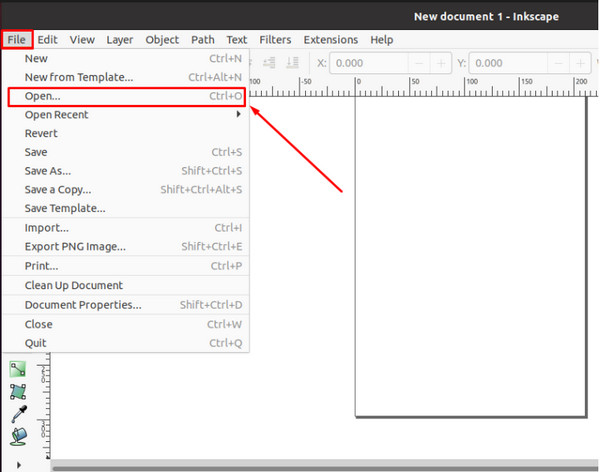
Bước 2.Nếu bạn chỉ cần chuyển đổi, hãy tiếp tục quay lại menu "Tệp" và nhấp vào nút "Lưu dưới dạng". Lời nhắc sẽ yêu cầu thư mục đích và định dạng đầu ra từ menu thả xuống Lưu dưới dạng. Nhấp vào nút "Lưu" để chuyển đổi PNG sang SVG.
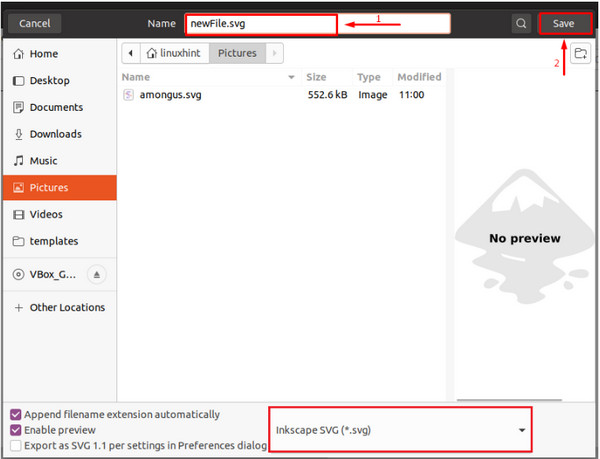
Phần 3: Tải xuống GIMP để chuyển đổi PNG sang SVG [Mac]
Sử dụng thiết bị Mac có nghĩa là bạn bị hạn chế chuyển đổi tệp. Nhưng, có một cách. GIMP là trình chỉnh sửa hình ảnh nguồn mở có thể tải xuống trên Mac, Linux và Windows. Ngoài tính năng vẽ, chuyển mã dạng tự do và các tính năng chuyên dụng khác, GIMP còn cung cấp cách chuyển đổi PNG sang SVG và bạn có thể sử dụng phần mềm này để chuyển đổi PNG sang BMP, TIFF, v.v. Bạn thậm chí có thể chỉnh sửa hình ảnh trước khi chuyển đổi nó. Tuy nhiên, nó chỉ là giải pháp thay thế lý tưởng nếu bạn chỉ có ý định thay đổi phần mở rộng file của một logo đơn giản. Giả sử bạn đang tìm kiếm một chuyển đổi phức tạp hơn; tốt nhất nên tìm giải pháp khác.
Bước 1.Tải xuống và cài đặt GIMP trên thiết bị của bạn, sau đó khởi chạy nó. Kéo ảnh từ thư mục của bạn và thả nó vào giao diện của GIMP. Sau khi tải lên, hãy chọn ảnh hoặc phần bạn muốn xuất dưới dạng tệp SVG.
Bước 2.Nhấp vào nút "To Path" từ danh sách thả xuống. Từ khung bên phải, đi tới menu Đường dẫn. Nếu bạn không thể tìm thấy nó, hãy chuyển đến menu "Windows", chọn "Hộp thoại có thể gắn được", sau đó nhấn "Đường dẫn". Nhấp chuột phải vào đường dẫn bạn đã tạo và chọn tùy chọn Đường dẫn xuất.
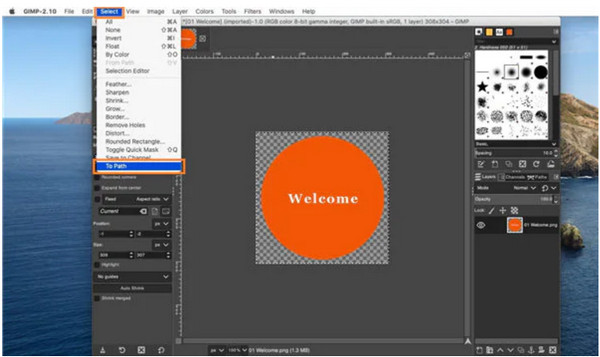
Bước 3.Nhập tên tệp mong muốn bên cạnh hộp "Xuất đường dẫn sang SVG". Đảm bảo thêm .svg vào trường tên. Tiếp theo, duyệt tìm thư mục đích trên thanh Địa điểm từ phần bên trái. Nhấp vào nút "Lưu" để lưu tất cả các thay đổi và chuyển đổi hình ảnh.
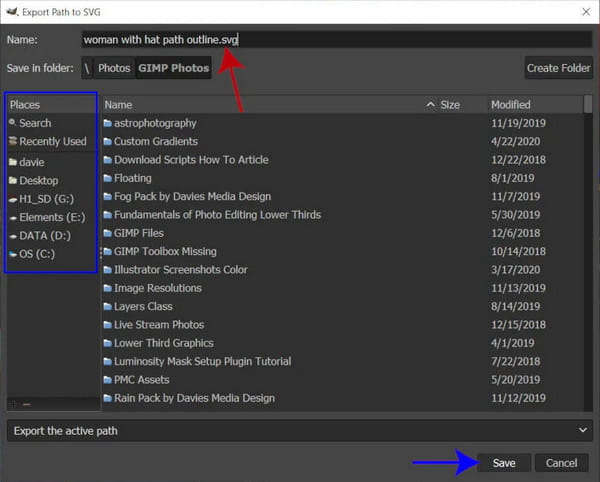
Lời khuyên bổ sung: Cách chuyển đổi SVG sang PNG
Vì định dạng SVG sử dụng nhiều dữ liệu hơn nên bạn có thể gặp rắc rối về dung lượng bộ nhớ vì định dạng này. Sử dụng Trình chuyển đổi hình ảnh trực tuyến miễn phí AnyRec để chuyển đổi SVG sang PNG, GIF hoặc JPG. Nó hỗ trợ nhiều định dạng đầu vào, bao gồm BMP, SVG, TIFF, v.v. và chuyển đổi chúng nhanh chóng mà không làm giảm chất lượng. Trình chuyển đổi dựa trên web có giao diện trực quan để điều hướng đơn giản. Hơn nữa, nó cho phép bạn nhập ảnh lên tới 40 tệp với kích thước tệp 5MB. Xem thêm các tính năng tuyệt vời trên trang web chính thức của AnyRec.
Đặc trưng:
- Hỗ trợ nhiều định dạng đầu ra như PNG, JPG và GIF.
- Có AI dựa trên để chuyển đổi định dạng hình ảnh mà không bị chậm trễ.
- Chuyển đổi tối đa 40 lô SVG sang PNG với dung lượng tối đa 5MB.
- 100% miễn phí và không có hình mờ cho ảnh đã chuyển đổi.
Bước 1.Truy cập Trình chuyển đổi hình ảnh miễn phí trực tuyến từ trang web AnyRec. Chọn định dạng PNG từ tùy chọn "Chuyển đổi sang". Nhấp vào nút "Thêm hình ảnh" để tải tệp SVG lên từ máy tính của bạn.
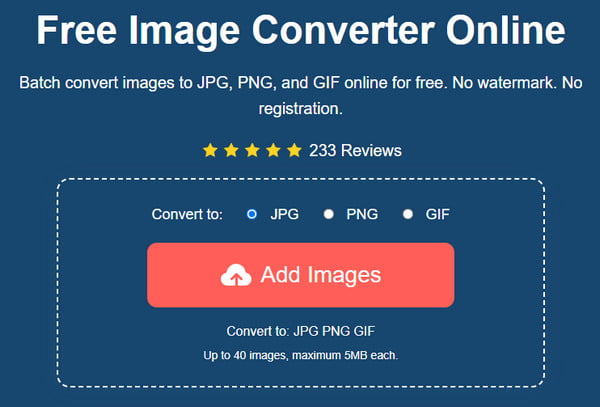
Bước 2.Sau khi trình chuyển đổi trực tuyến chấp nhận tệp, hãy nhập thêm tệp bằng cách nhấp vào nút "Tải ảnh lên". Theo dõi tiến trình chuyển đổi file cho đến khi xuất hiện chữ Finished trên tham số.
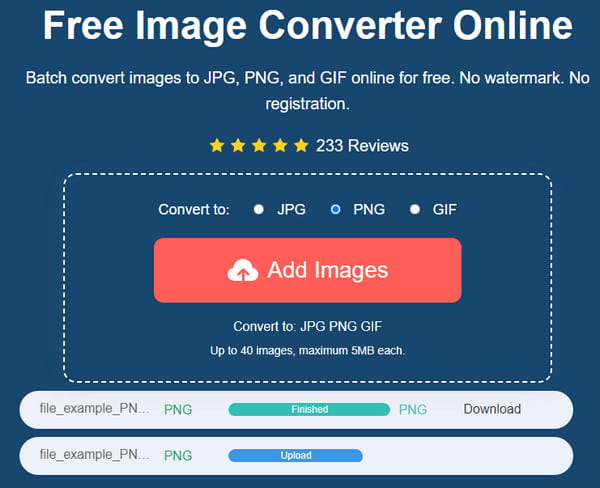
Bước 3.Nhấp vào nút "Tải xuống tất cả" để lưu tất cả các hình ảnh đã chuyển đổi vào máy tính của bạn. Tối đa hóa trình chuyển đổi miễn phí bằng cách sử dụng 40 vị trí để chuyển đổi. Tất cả hình ảnh tải lên sẽ bị xóa trong vòng vài giờ để bảo vệ quyền riêng tư của người dùng.
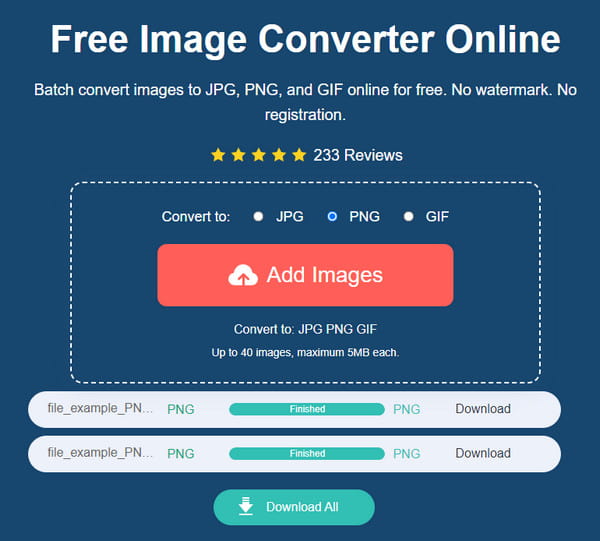
Phần 4: Câu hỏi thường gặp về PNG sang SVG
-
Làm cách nào để chuyển đổi PNG sang SVG trên thiết bị di động của tôi?
Bạn có thể tìm kiếm các trình chuyển đổi hình ảnh từ Google Play và App Store. Các ứng dụng được đề xuất là Image Converter –PixConverter, Image2SVG –SVG Converter và PNG sang SVG. Nếu không hài lòng với ứng dụng, bạn có thể sử dụng trình xem SVG thay thế hoặc truy cập các trình chuyển đổi trực tuyến.
-
Việc chuyển đổi PNG sang SVG có làm giảm kích thước tệp không?
Không. Đồ họa vector như SVG sử dụng công thức toán học cho hình ảnh nên việc chuyển đổi PNG sang định dạng vector không làm giảm kích thước tệp. Trong trường hợp này, bạn có thể thay đổi kích thước ảnh mà không làm giảm chất lượng.
-
Sử dụng SVG có tốt hơn không?
Không. Nó phụ thuộc vào mục đích của bức ảnh của bạn hoặc cách bạn muốn sử dụng nó. SVG chỉ lý tưởng cho những bức ảnh đơn giản có đường và điểm, nhưng các định dạng raster như PNG và JPG phù hợp hơn.
Phần kết luận
Sau khi tìm hiểu các công cụ chuyển đổi tốt nhất, việc chuyển PNG sang SVG sẽ không thể thực hiện được đối với bạn. Giữa các công cụ máy tính để bàn trực tuyến, bạn sẽ thử cái nào đầu tiên? Ngoài ra, bạn có thể sử dụng AnyRec Free Image Converter Online để có định dạng hình ảnh đơn giản và miễn phí, bao gồm SVG, BMP sang JPG, PNG, v.v.
